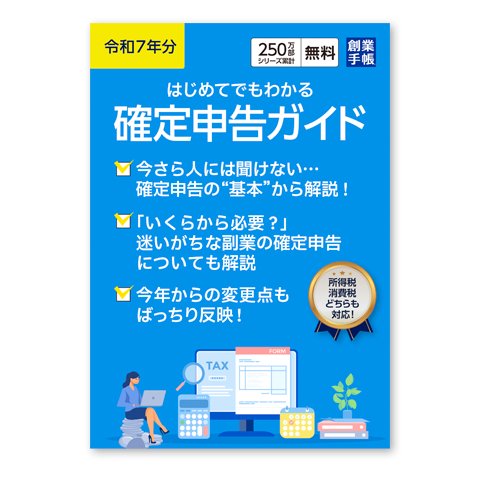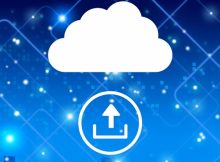WEB会議システム「BIZMEE」の特徴と魅力
BIZMEEの使い方とメリット・デメリットを解説!手軽に始められる無料のWEB会議システム

BIZMEE(ビズミー)は無料で使えるWEB会議システムです。難しい操作なしに誰でも無料でWEB会議を開催できます。
リモートワークの推進や遠隔地にある拠点同士のコミュニケ―ションを深めたい場合など、色々なシーンで活用します。
使えるシステムはシンプルなものですが、基本的な会議機能は十分なので、簡単なミーティングには不足はありません。
ただし、WEB会議システムにたくさんの機能を求める人には不満を感じることもあります。
BIZMEEは、できることとできないことを理解した上で始めましょう。
この記事の目次
BIZMEEとは

BIZMEEは、すべての機能を無料で使えるWEB会議システムです。必要最低限ではあるものの、WEB会議でよく使う基本的な機能は揃っています。
WEB会議システムには無料のものと有料のものがありますが、簡単なミーティングで使うだけであれば無料でも十分に使えます。
中でもBIZMEEは日本企業が運営しており、使いやすさやサイトの親しみやすさが感じられるツールです。
完全無料のWeb会議システム
BIZMEEは、完全に無料で使えるWEB会議システムです。APIを経由し、ウェブブラウザやアプリでのリアルタイム通信を実現しようと立ち上がった「WebRTC」という仕組みで構築されています。
WebRTCは、「Apple」や「Google」などの大手IT企業の参画するプロジェクトです。
オープンソースのプロジェクトとしてWebRTCは、WEB会議システムやオンライン営業、さらにオンラインゲームなどで利用されています。
WebRTCを活用することで、BIZMEEはオンライン上で無料、かつ特別なソフトがなくても使うことが可能です。
サーバーを介さずに端末同士で直接通信するP2Pという通信方式を使っています。
対応ブラウザ
BIZMEEは、Windows、MacOSのいずれでも使うことができます。また、パソコンに限らず、タブレットやスマートフォンからでも会議へのアクセスが可能です。
ブラウザはChrome、FireFox、Opera、Safariに対応しています。
ただし、Internet ExplorerとMicrosoft Edgeは非対応です。BIZMEE非対応のブラウザをメインで使用している場合にはWEB会議の時だけブラウザを変えるなどで対応しましょう。
また、BIZMEEの利用を始める前に、ブラウザの音声とカメラを使えるようにしておく必要があります。
他のWEB会議システムと比較
無料のWEB会議システムは、BIZMEEだけではありません。いくつものサービスが運営されており、実際に使うならどれを選んだら良いか難しくなっています。
どのサービスにも使いやすさや知名度、利用人数の多さが魅力です。
その中でも特に知名度が高く、プライベート利用やビジネス利用でよく見かけるのが、zoomやスカイプ、Chatwork Liveです。
これらは無料で(一部有料プランもあり)WEB会議やビデオ通話ができ、幅広い使い方で活用されています。
主な無料WEB会議システムと表で比較をしてみました。
| BIZMEE | zoom | Skype | ChatworkLive | |
|---|---|---|---|---|
| 料金 | 完全無料 | 有料プランあり | 無料(WEB会議以外の有料機能あり) | 有料プランあり |
| 利用人数 | 6人まで入室可能(推奨は4名まで) | 50名まで | 50名まで | 無料は1対1のみ (有料は14名まで) |
| 利用時間 | 決まりはなし | 無料は最長40分 | 無料は最長4時間まで | 決まりはなし |
人数や時間の制限はありつつも、基本的なWEB会議の機能は無料で利用できるようになっています。
ただし、BIZMEE以外のサービスには何らかの有料サービスが展開されており、完全無料はBIZMEEだけです。
BIZMEEのメリット

BIZMEEには、無料WEB会議システムとしての魅力がいくつもあります。
メリットを生かして使いこなせると、大幅に通信費用や会議費用を抑えつつ、快適なコミュニケーションを取ることができるでしょう。
すべての機能が無料
BIZMEEの最大の魅力は、完全無料ですべての機能を使える点です。
いろいろと無料のWEB会議システムはありますが、ほとんどのものが有料プランも携えており、無料と有料では使える内容に差が付けられています。
BIZMEEでは、すべての機能が無料で有料プランがないため、有料と比較して不満を感じることがありません。
機能の充実度はともかくとして、スッキリとシンプルに割り切って使えます。
会員登録不要
会員登録やアカウント作成などの必要が一切ない点もBIZMEEの魅力です。
BIZMEEは、サイトにアクセスして、自分の好きな会議用URLを設定するだけで、簡単にビデオ通話によるWEB会議を開始できます。
一般的に、WEB会議システムは、無料のツールであってもあらかじめ会員登録を行い、アカウントを作成しなければなりません。
再度利用する際には、同じアカウントを利用することはできず、IDやパスワードの管理も必要でした。
しかし、BIZMEEでは、公式サイトのトップページに会議室設定画面が出てきます。
ログインやサインインといった指示もなく、そのまま「https://bizmee.net/」に続く会議名、ルーム名を入れるだけでWEB会議室ができます。
初めて使う時も、2回目以降も、ワンアクションだけです。
インストール不要
BIZMEEでは、WebRTCで構築されたシステムを使っており、端末を直接接続する形でWEB会議を開けるようになっています。
そのため、インターネット上で機能を使うことになり、手元の端末に何らかのソフトやアプリをインストールする必要がありません。
WEBブラウザさえあれば、そこから利用可能となり、ブラウザへのプラグインのインストールも不要です。
手間もかかりませんし、パソコンの端末の容量を心配することもありません。
また、普段使用している端末が手元になくても、それ以外の端末からもアプローチしやすく、柔軟に会議を設定できます。
招待された相手もURLを共有するだけで参加できます。
周辺機能でより快適に
BIZMEEでは、ビデオや音声によるコミュニケーションが取れる他、WEB会議をしやすくする機能が使えます。
会議中にもっと情報を共有したい、視覚的にも分かりやすく伝えたい場合には、周辺機能を取り入れてみましょう。
BIZMEEの周辺機能には、画面共有機能、ホワイトボード機能、議事録共有機能があります。
機能は多くなく、仕様もシンプルですが、基本的なWEB会議の機能としては十分です。
ただし、BIZMEEの画面共有機能が利用できるのはChromeのみとなっています。
セキュリティ面充実
BIZMEEは、セキュリティ面も充実しており、安心して大切な情報のやり取りを行えます。
気軽に使えるWEB会議システムですが、オンライン上でのやり取りやセキュリティレベルはサービス運営元のレベルに左右されがちです。
そのような点を気にして、利用を躊躇する人も多いようです。
しかし、BIZMEEはパスワードロックやP2Pを採用することによって第三者からのアクセスを防いでいます。
パスワードロックでは、パスワードを知らない第三者の入室を制限できます。使い方は、作った会議室にパスワードを設定し、関係者に伝えるだけです。
また、サーバーを経由しないP2Pネットワーク通信でWEB会議を行っているため、BIZMEEでは映像と音声の記録に会議参加者以外がアクセスすることはできません。
BIZMEEのデメリット

BIZMEEのWEB会議は、気軽に使えるものの、サービス内容にやや物足りなさを感じることがあります。
無料だから仕方ないことではありますが、ストレスを感じるようなら別のサービスも検討した方が良いかもしれません。
最大接続数の想定が少ない
BIZMEEの最大接続数は6名となっています。無料のWEB会議システムでもzoomやSkypeなどは50名程度までと大人数での利用も可能です。
しかし、BIZMEEでは最大6名、さらに推奨の接続人数は4名までと制限があります。最大接続数の想定が少ないため、大規模な会議が多い企業には不向きとされています。
想定接続数は「3、4人程度」
BIZMEEの想定接続数は「3,4人程度」です。最大6名までとはしつつも安定した環境で会議するには人数が増えない方が良い、と注意書きが添えられています。
バーチャル背景が使えない
BIZMEEの機能にはバーチャル背景がありません。そのため、会議に参加するメンバーは背景に気を遣う必要があります。
リモートワークなどでは、自宅の部屋から参加することも多く、背景に家庭の様子が写りこんでしまうこともあります。
同僚や上司には見られたくないこともあるため、バーチャル背景で隠せないのは大きなマイナスポイントです。
録音機能がない
BIZMEEには、会議中の内容を録音する機能もありません。
議事録を文字として残すことは可能ですが、音声のやり取りを保存できないため、議論が活発に行われた場合には不便かもしれません。
外部の録音機能に頼ることもできますが、一つのシステムで完結しないことはストレスになるでしょう。
BIZMEEの使い方

BIZMEEを使うには、難しい設定は必要ありません。
とはいえ、これまでWEB会議を使ったことのない人や使い方の違うシステムを使ってきた
人には、BIZMEEで戸惑うこともあるでしょう。
BIZMEEの使い方に不安がある人に向けて、基本の操作方法を解説します。
Web会議室を作成
BIZMEEでは、会員登録が一切必要ないので、公式サイトからすぐにWEB会議を始められます。
トップページには「今すぐ会議を始めよう」の文字とともにWEB会議室を作るためのURL設定欄が設けられています。
会議のリーダー、担当者がそこに「任意の部屋名」を入力するだけで、会議の準備は完了です。
WEB会議室の部屋名はURLなので、半角英数字、_(アンダーバー)、-(ハイフン)だけが使用可能です。作成後、「入室する」をクリックするとWEB会議室の中に入れます。
割り当てられたURLを参加者に通知する
作成した会議室内に入ったら、ブラウザの上部にあるアドレスバーのURLをコピーして、参加メンバーに通知します。
メンバーは伝えられたURLをブラウザ上に入力することで会議に参加できます。
また、入れる人を制限したい場合にはパスワードを設定して、URLとパスワードを伝えることが必要です。
URLとパスワードは、できればそれぞれ別の通信手段で伝え、情報の漏洩を防ぎましょう。
メイン画面を使いこなす
WEB会議では、主に映像と音声によるやり取りが行われます。また、BIZMEEでは、それ以外の追加機能を使うことで、会話だけでなく視覚的な情報も伝えることが可能です。
メイン画面では、自分自身の映像と参加メンバー全員の映像が映し出されます。映像を映したくない場合には音声だけの参加もできます。
バーチャル背景がないため、自分のいる室内の様子を映したくない人は音声のみの参加にするのがおすすめです。
ホワイトボードや議事録作成、画面共有などの機能は、会議室画面状のアイコンで操作します。
アイコンをクリックするたびに、それぞれの機能画面のオンオフが切り替わります。
画面共有機能はchromeだけの拡張機能です。Google Chromeでアクセスした上で、最初にアプリケーションのダウンロードを行います。
ダウンロード後はホワイトボードから画面共有を利用できるようになります。
画面上のアイコンは以下の通りです。それぞれにクリックするたびにオンオフが切り替わります。
-
- マイクのオン/オフ
- カメラのオン/オフ
- ホワイトボードの表示/非表示
- 議事録の表示/非表示
- パスワードロック
- 会議室からの退出
議事録は、入力した後に送信をしないと共有されません。共有する前に全員退出すると、データは消えてしまいます。
BIZMEEは簡単に退出できてしまうため、データ消失を防ぐために退出のアクションには十分注意しましょう。
途中でのメンバーの入退出は可能です。
退出・議事録の保存
会議を終えたら、会議室から退出します。退出時に「議事録ダウンロード」のチェックボックスをクリックすると、議事録はテキスト形式のデータで取得することが可能です。
退出時にダウンロードにチェックを忘れると、議事録は消えてしまうので注意てください。
まとめ
BIZMEEは無料で使えるWEB会議システムとして手軽さはありますが、機能面や利用人数に不満も残ります。
基本的な機能だけを必要とするシンプルで規模の小さなミーティングにはおすすめですが、大規模で本格的なWEB会議には向きません。
セキュリティ面は無料の割にはしっかりとしていますが、議事録などの会議データの保存にはやや不安が残ります。
ビジネスで使用するには有料の会議システムも検討した方が良さそうです。
ビジネスで無料のWEB会議システムを使いたいなら、他のWEB会議システムもチェックして、トータルで使い勝手が良いものを選びましょう。
(編集:創業手帳編集部)